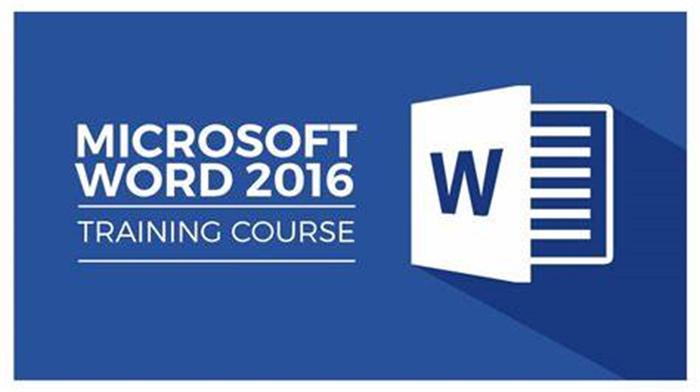
小提示(注意事项)
要更改或更新Word中的页码,您可以按照以下步骤操作: 在要更改页码的页面,单击鼠标右键,选择“页脚”或“页眉”以编辑您的页眉或页脚。在此处选择页码位置仲,也可以添加您需要的文本和格式。 在页眉或页脚区域内单击两次,这样光标将在页眉或页脚内部停止位置。 单击“插入”选项卡,找到“页码”选项,单击“当前位置”并选择您需要的样式和格式。如果您需要在页眉或页脚内添加文本等信息,您需要将文本添加到页眉或页脚区域内,然后插入页码。 选择“关闭页眉和页脚”的选项,以返回到您的主文档。然后,您可以随时查看并更改所插入的页码的格式。 以上是一些基本的步骤。如果您需要更深入地了解Word中如何更新页码或如何进行其他格式更改,请参考相关文档或在线教程。
本文标签
关于本文
本页面已经被访问过21次,最后一次编辑时间为2023-06-06 10:38 。其内容由编辑昵称进行整合,其来源于人工智能,福奈特,wikihow等知识网站。







